- مؤلف Jason Gerald [email protected].
- Public 2024-01-02 02:30.
- آخر تعديل 2025-01-23 12:05.
تعلمك مقالة ويكي هاو هذه كيفية إعادة تشغيل جهاز iPad ، وكذلك إعادة تعيين جهاز iPad مقفل بسبب نسيان كلمة المرور.
خطوة
الطريقة 1 من 3: إعادة تشغيل جهاز iPad غير مستجيب أو تالف

الخطوة 1. ابحث عن زري الطاقة والصفحة الرئيسية
ستجد زر الطاقة في الجانب العلوي من iPad ، وزر الصفحة الرئيسية في أسفل منتصف الجهاز.

الخطوة 2. اضغط مع الاستمرار على كلا الزرين حتى ترى شعار Apple

الخطوة الثالثة. حرر زر الطاقة والزر الرئيسي
إذا احتفظت به لفترة طويلة ، فستدخل في وضع الاسترداد (وضع الاسترداد).

الخطوة 4. انتظر حتى يتم إعادة تشغيل جهاز iPad مرة أخرى
يمكن أن تؤدي إعادة التشغيل بهذه الطريقة عادةً إلى إصلاح المشكلات البسيطة مع جهاز iPad ، مثل مشكلات الاتصال وأخطاء الشحن.
الطريقة 2 من 3: إعادة تعيين iPad مغلق (من خلال iTunes)

الخطوة 1. قم بتوصيل جهاز iPad بجهاز الكمبيوتر
الخطوة 2. افتح iTunes على الكمبيوتر
ستحتاج إلى مزامنة iPad مسبقًا مع الكمبيوتر الذي تستخدمه قبل أن تتمكن من استخدام iTunes لاستعادة إعدادات iPad.
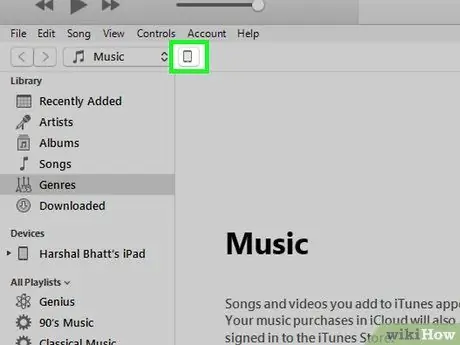
الخطوة الثالثة. انقر على أيقونة iPad في نافذة iTunes
سترى الرمز في الجزء العلوي من النافذة ، بجوار القائمة التي تعرض مكتبة iTunes الخاصة بك.
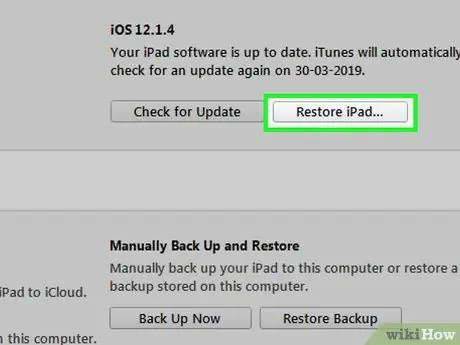
الخطوة 4. انقر على زر Restore iPad
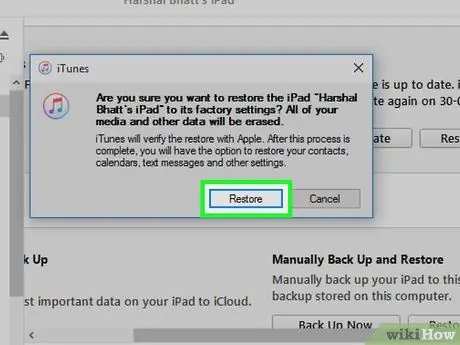
الخطوة 5. انقر فوق استعادة لتأكيد التحديد

الخطوة 6. انتظر ريثما تتم استعادة إعدادات iPad
تستغرق العملية بضع لحظات. يمكنك مراقبة تقدم العملية من خلال شاشة الايباد.
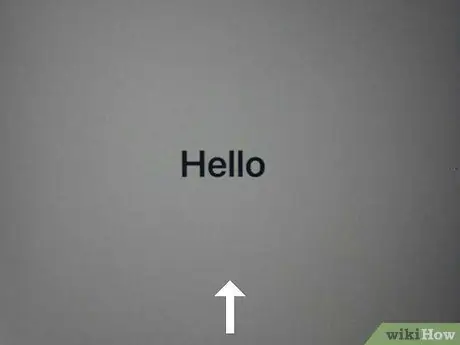
الخطوة 7. اسحب الشاشة لبدء عملية الإعداد الأولية
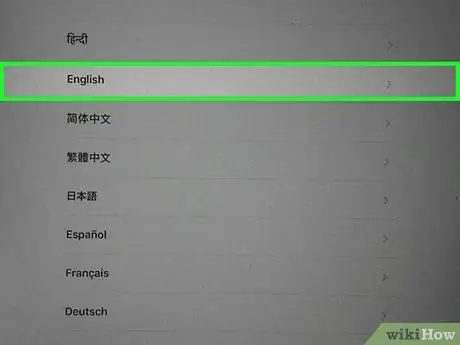
الخطوة 8. حدد اللغة والمنطقة المرغوبة
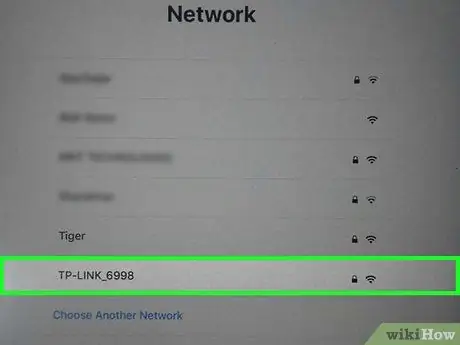
الخطوة 9. المس الشبكة اللاسلكية التي تريد توصيلها بجهاز iPad
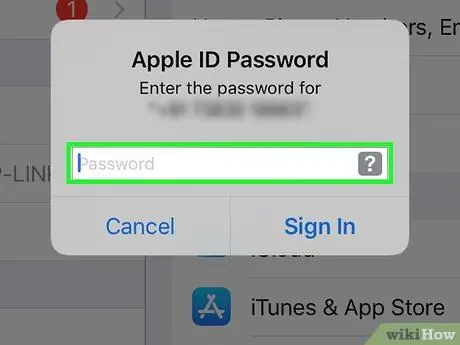
الخطوة 10. قم بتسجيل الدخول باستخدام معرف Apple وكلمة المرور
الخطوة الأولى: افتح متصفح الويب على جهاز الكمبيوتر أو الجهاز المحمول
إذا تم قفل جهاز iPad الخاص بك لأنك نسيت كلمة المرور ، ولم تستخدم iTunes مطلقًا لمزامنة iPad مع جهاز الكمبيوتر الخاص بك ، فيمكنك استخدام iCloud لإزالة كلمة المرور واستعادة إعدادات الجهاز.
لا يمكن اتباع هذه الطريقة إذا لم تقم بتسجيل الدخول إلى حساب iCloud الخاص بك عبر iPad ، أو إذا لم يكن iPad متصلاً بشبكة لاسلكية. إذا واجهت هذا ، فستحتاج إلى استخدام وضع الاسترداد لاستعادة إعدادات iPad الأصلية
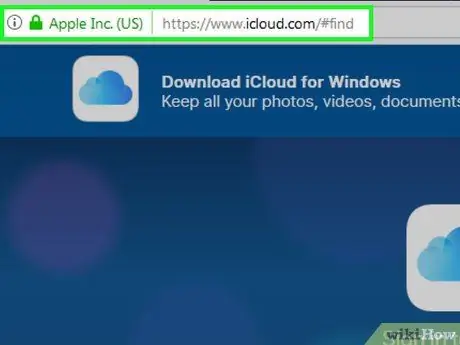
الخطوة 2. قم بزيارة موقع Find My iPhone
على الرغم من الاسم ، يمكن استخدام الموقع لجميع أجهزة iOS ، بما في ذلك iPad.
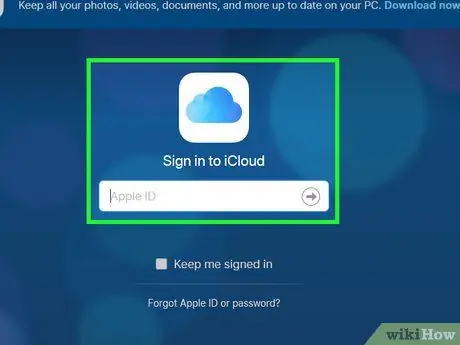
الخطوة 3. قم بتسجيل الدخول باستخدام معرف Apple وكلمة المرور
إذا نسيت معرف Apple أو كلمة المرور ، فيمكنك إعادة تعيين كلمة المرور عبر موقع iForgot الإلكتروني.
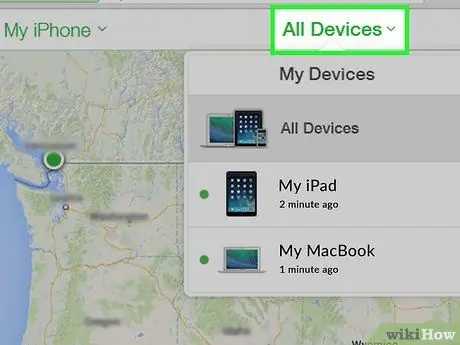
الخطوة 4. انقر على قائمة "جميع الأجهزة"
يمكنك رؤية زر القائمة أعلى النافذة.
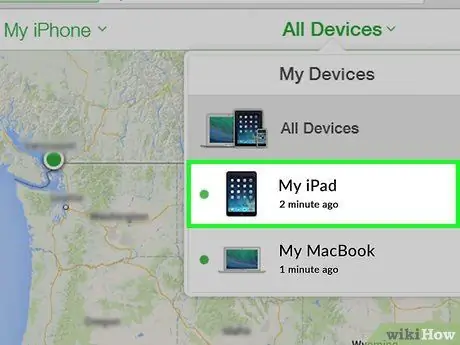
الخطوة 5. انقر على iPad في قائمة الأجهزة المعروضة
إذا لم يتم العثور على الجهاز لأن الجهاز خارج الشبكة ، فستحتاج إلى استخدام وضع الاسترداد لاستعادة إعدادات iPad الأصلية.
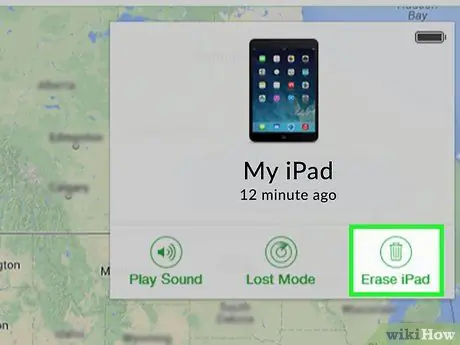
الخطوة 6. انقر فوق الزر "محو"
يمكنك رؤية الزر الموجود على البطاقة مع وجود تفاصيل iPad في الزاوية.
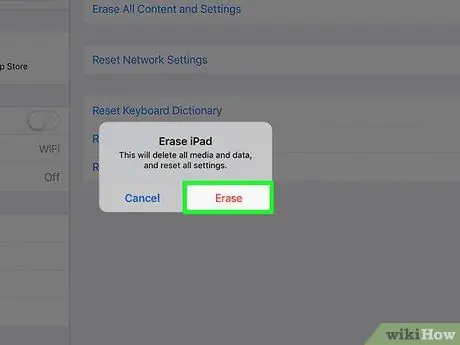
الخطوة 7. انقر فوق الزر "محو"
بعد ذلك ، ستتم عملية حذف البيانات وإعادة ضبط iPad.

الخطوة 8. انتظر حتى تكتمل عملية إعادة الضبط
قد تستغرق العملية عدة دقائق. يمكنك مراقبة تقدم العملية من خلال شاشة الايباد.
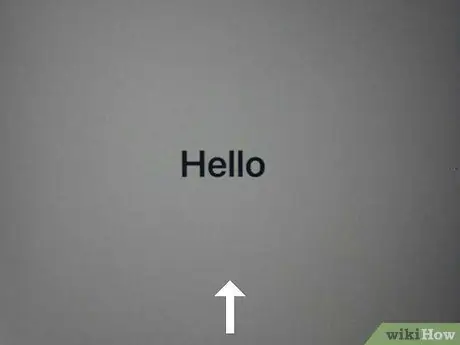
الخطوة 9. اسحب الشاشة لبدء عملية الإعداد الأولي لجهاز iPad
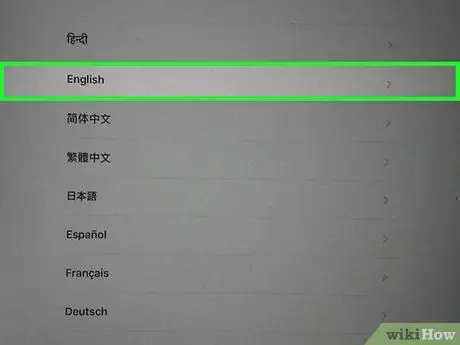
الخطوة 10. حدد اللغة والمنطقة المرغوبة
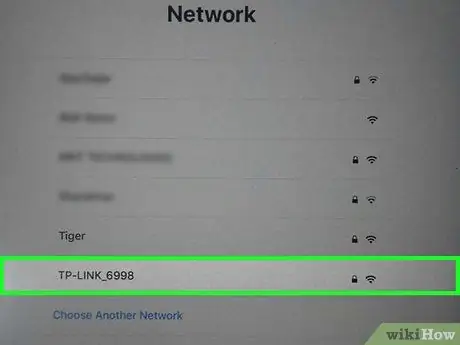
الخطوة 11. حدد الشبكة اللاسلكية التي تريد توصيلها بجهاز iPad
أدخل كلمة المرور إذا طُلب منك ذلك.
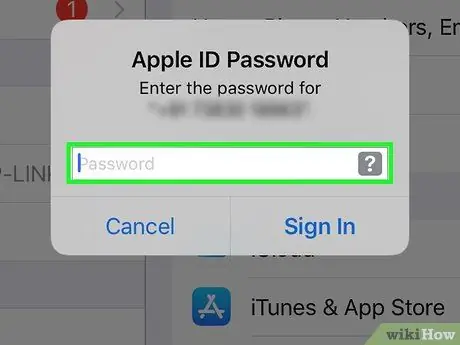
الخطوة 12. قم بتسجيل الدخول باستخدام معرف Apple وكلمة المرور
بعد ذلك ، سيتم إرجاع البيانات المخزنة في iCloud إلى iPad.
إذا طُلب منك تسجيل الدخول باستخدام معرف Apple الخاص بمستخدم سابق ، فستحتاج إلى تسجيل الدخول باستخدام معلومات تسجيل دخول هذا المستخدم أو مطالبتهم بإزالة iPad من حسابهم عبر موقع icloud.com/find. لا يمكنك استخدام iPad حتى يقوم المالك السابق بإزالة iPad من حسابه
نصائح
- إذا كنت تعيد تعيين iPad وطُلب منك إدخال معرف Apple وكلمة المرور الخاصين بالمالك القديم ، فستحتاج إلى إدخال معلومات تسجيل الدخول الخاصة بالمالك القديم أو جعله يقوم بإزالة جهاز iPad من حسابه على icloud.com/find (يمكن الوصول إليها عبر أي متصفح ويب). لا يمكنك إعادة تعيين جهاز لا يزال مقفلاً بواسطة حساب المالك القديم.
- إذا لم يتم شحن iPad بشكل صحيح ، فحاول تغيير الكابل والمحول. إذا كان الشحن لا يزال لا يعمل بشكل صحيح بعد استبدال الكابل ، فحاول إعادة ضبط المصنع.






